줌 PC 버전 다운로드 초보자를 위한 완벽 가이드를 제공합니다.
줌(Zoom)은 비디오 회의, 웹 세미나, 화면 공유, 그룹 채팅 등 다양한 기능을 제공하는 화상 회의 소프트웨어입니다. 코로나19 팬데믹 이후, 재택 근무와 원격 교육의 필수 도구로 자리 잡았습니다. 줌은 단순한 인터페이스와 강력한 기능으로 인해 전 세계 수백만 사용자가 선택하는 인기 있는 플랫폼입니다.
줌 PC버전의 장점
A. 안정적인 연결
PC버전의 줌은 모바일 버전보다 더 안정적인 네트워크 연결을 제공합니다. 고화질 비디오와 음성 통화를 원활하게 즐길 수 있습니다.
B. 다기능 사용
PC에서는 화면 공유, 백그라운드 변경, 다중 참가자 관리 등 다양한 고급 기능을 쉽게 사용할 수 있습니다. 특히 업무 회의나 교육 세션에서 더욱 유용합니다.
C. 큰 화면 활용
큰 화면에서 회의를 진행할 수 있어, 여러 사람과의 원활한 소통이 가능하며, 화면 공유 시에도 더 많은 정보를 한눈에 볼 수 있습니다.
줌 PC버전 다운로드 방법
A. 공식 웹사이트 방문
줌 PC버전을 다운로드하려면 줌 공식 웹사이트로 이동합니다. 안전한 다운로드를 위해 반드시 공식 사이트를 이용하세요.
B. 다운로드 페이지에서 버전 선택
다운로드 페이지에 접속하면 여러 버전의 줌을 선택할 수 있습니다. 여기에서 "Zoom Client for Meetings"를 선택합니다. 이 클라이언트는 회의에 참석하고 주최하는 데 필요한 모든 기능을 포함하고 있습니다.
C. 다운로드 시작
"Download" 버튼을 클릭하면 설치 파일이 자동으로 다운로드됩니다. 파일의 크기는 약 40~50MB 정도로, 다운로드 속도는 인터넷 환경에 따라 달라질 수 있습니다.
D. 파일 저장 위치 확인
다운로드가 완료되면 파일을 저장한 위치를 확인합니다. 보통 "Downloads" 폴더에 저장됩니다. 파일 이름은 "ZoomInstaller.exe"입니다.
줌 설치 및 설정
A. 설치 파일 실행
다운로드한 "ZoomInstaller.exe" 파일을 더블 클릭하여 설치를 시작합니다. Windows 사용자 계정 컨트롤(UAC)이 뜨면 "예"를 클릭하여 설치를 승인합니다.
B. 설치 과정
설치 마법사가 자동으로 실행됩니다. 별도의 설정 없이 설치가 진행되며, 완료되면 "Zoom" 아이콘이 바탕화면에 생성됩니다.
C. 줌 계정 로그인
줌을 처음 실행하면 로그인 화면이 나타납니다. 이미 계정이 있다면 이메일과 비밀번호를 입력하고 로그인합니다. 계정이 없다면 "Sign Up Free" 버튼을 클릭하여 무료로 가입할 수 있습니다. 구글, 페이스북 계정으로도 간편하게 로그인할 수 있습니다.
D. 기본 설정 확인
로그인 후에는 기본 설정을 확인하고 필요에 따라 변경할 수 있습니다. 예를 들어, 비디오 설정, 오디오 설정, 배경 화면 설정 등을 조정하여 회의 환경을 최적화할 수 있습니다.
줌 사용법 기초
A. 회의 참석
줌 클라이언트에서 "Join a Meeting" 버튼을 클릭하고, 주최자로부터 받은 회의 ID와 비밀번호를 입력하여 회의에 참석할 수 있습니다.
B. 회의 주최
회의를 주최하려면 "New Meeting" 버튼을 클릭합니다. 회의를 시작한 후, 참가자 초대를 통해 회의 링크를 공유할 수 있습니다. 이메일이나 채팅을 통해 링크를 전송하면 됩니다.
C. 화면 공유
회의 중에 "Share Screen" 버튼을 클릭하여 자신의 화면을 다른 참가자와 공유할 수 있습니다. 전체 화면, 특정 창, 또는 특정 애플리케이션을 선택하여 공유할 수 있습니다.
D. 채팅 기능
회의 중 채팅 기능을 사용하여 텍스트 메시지를 주고받을 수 있습니다. 파일 전송도 가능하며, 중요한 자료나 링크를 공유하는 데 유용합니다.
문제 해결 및 자주 묻는 질문
A. 설치 오류 해결
설치 중 오류가 발생하면, 인터넷 연결 상태를 확인하고 다시 시도해 보세요. 문제가 지속되면, 공식 지원 페이지를 방문하여 해결 방법을 찾아볼 수 있습니다.
B. 로그인 문제
로그인에 문제가 있으면 비밀번호를 재설정하거나, 계정 이메일을 확인해 보세요. 여전히 해결되지 않으면, 고객 지원에 문의하여 도움을 받을 수 있습니다.
C. 오디오 및 비디오 문제
회의 중 오디오나 비디오가 작동하지 않을 경우, 장치 설정을 확인하고, 필요한 경우 최신 드라이버로 업데이트하세요. 문제 해결이 안 될 경우, 장치 재부팅을 시도해 보세요.
D. 회의 녹화
줌은 회의를 녹화하는 기능을 제공합니다. 회의 중 "Record" 버튼을 클릭하여 녹화를 시작할 수 있으며, 회의 종료 후 녹화 파일을 저장하여 나중에 다시 볼 수 있습니다.


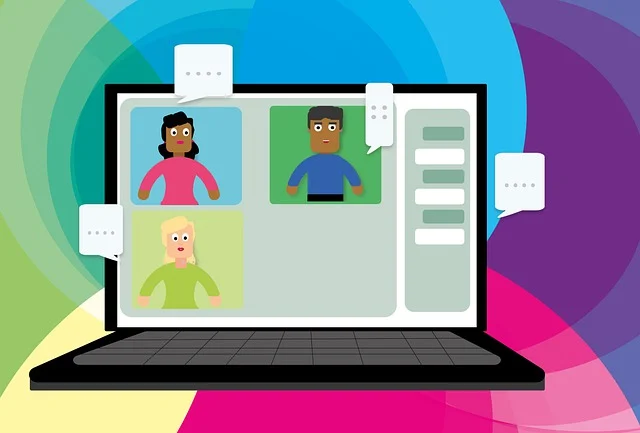









줌 PC버전은 회의, 교육, 비즈니스 커뮤니케이션에 있어서 필수적인 도구입니다. 간단한 다운로드와 설치 과정으로 누구나 쉽게 사용할 수 있으며, 안정적인 네트워크 연결과 다양한 고급 기능을 제공합니다. 이 가이드를 통해 줌 PC버전을 문제 없이 설치하고, 유용하게 활용하시기 바랍니다.
줌 PC버전을 설치하고 사용하는 데 있어 이 가이드가 많은 도움이 되기를 바랍니다. 추가적인 질문이 있다면, 줌 공식 사이트의 도움말 센터를 방문하거나, 고객 지원에 문의하여 더 많은 정보를 얻으실 수 있습니다.